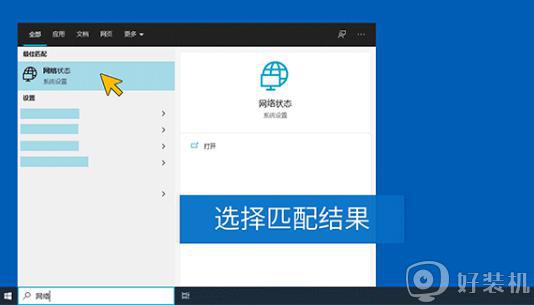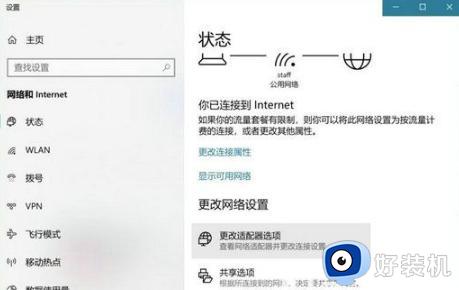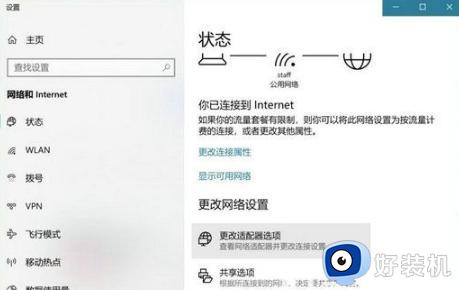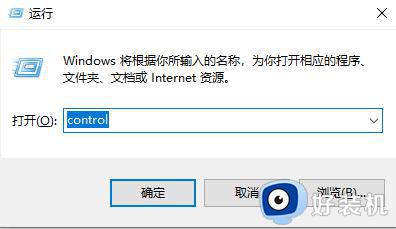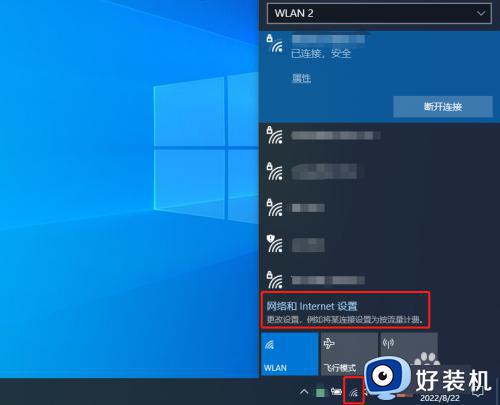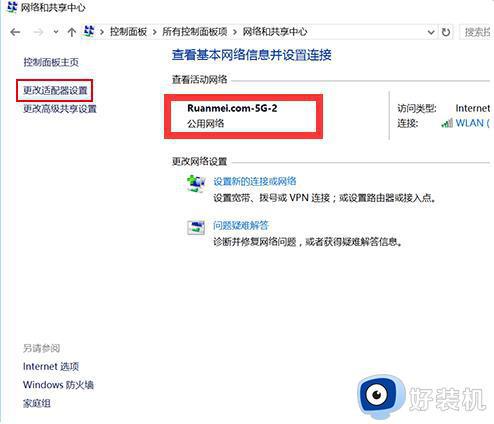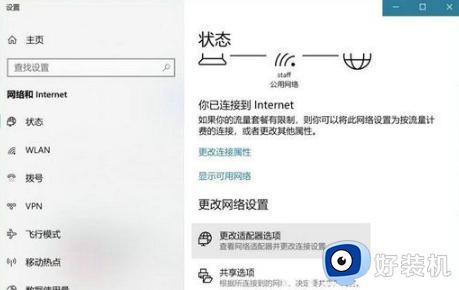win10 找回无线网络密码的步骤 win10忘记无线密码怎么查看
时间:2021-10-21 10:33:04作者:huige
很多人在设置无线网络的时候,为了防止被他人蹭网都会设置密码,不过有时候时间久了没用可能会不小心忘记无线密码了,这样就会无法连接,那么win10忘记无线密码怎么查看呢?方法也不难,可以跟着小编一起来看看win10 找回无线网络密码的步骤。
推荐:Windows10专业版下载
具体步骤如下:
1、右击桌面右下角网络图标,选择“打开网络和共享中心”。然后找到你的wifi,双击打开。
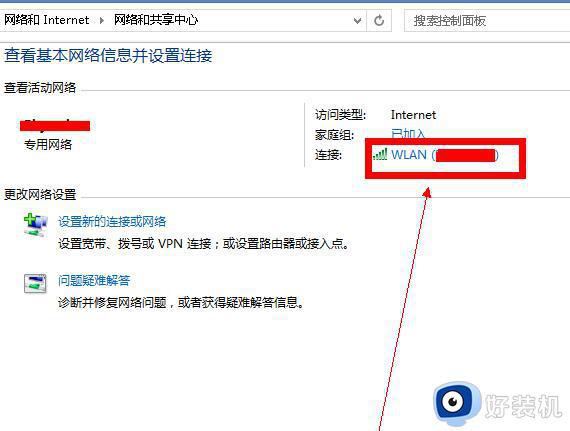
2、点击“无线属性”。
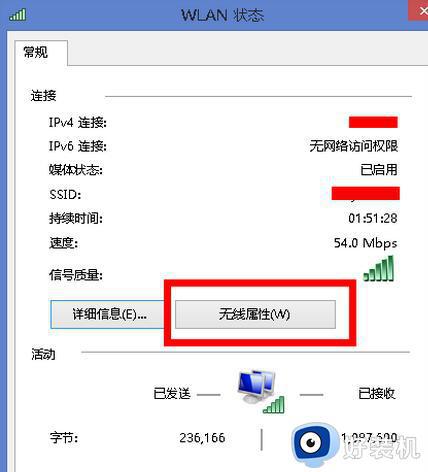
3、在无线属性窗口,点击“安全”,再点击“显示字符”,这样密码就会出现了。
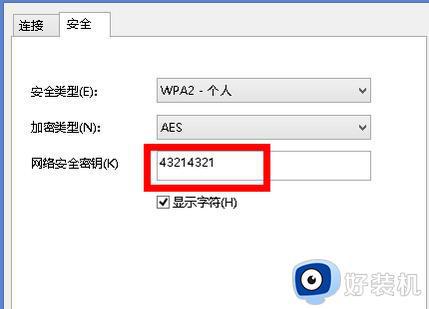
通过上面的方法就可以找回win10系统中的无线网络密码了,是不是挺简单的,有相同需求的用户们可以学习上面的方法来查看就可以了。